Διαφήμιση
Όταν χρησιμοποιείτε την επιλογή διακοπής της λειτουργίας αδρανοποίησης, Windows 7 Ο οδηγός των Windows 7: UltimateΑν φοβάστε να κάνετε αναβάθμιση από Vista ή XP επειδή αισθάνεστε ότι είναι τελείως διαφορετικό από αυτό που έχετε συνηθίσει, θα πρέπει να διαβάσετε αυτόν τον νέο οδηγό. Διαβάστε περισσότερα αποθηκεύει τα περιεχόμενα της μνήμης του υπολογιστή σας στο δίσκο και απενεργοποιεί τον υπολογιστή. Την επόμενη φορά που θα εκκινήσετε τον υπολογιστή σας πατώντας το κουμπί λειτουργίας, τα Windows θα επαναφέρουν τον υπολογιστή από την κατάσταση αδρανοποίησης, αποκαθιστώντας όλα τα ανοικτά προγράμματα και τα έγγραφά σας. Αυτό είναι διαφορετικό από τον ύπνο, ο οποίος χρησιμοποιεί μια μικρή ποσότητα ενέργειας για να διατηρήσει την κατάσταση του συστήματός σας.
Εάν ο υπολογιστής σας δεν μπορεί να αδρανοποιηθεί ή δεν επαναλαμβάνεται σωστά από την κατάσταση αδρανοποίησης, υπάρχουν μια ποικιλία πιθανών προβλημάτων Top 5 πιο συνηθισμένα προβλήματα των Windows 7 και πώς να τα διορθώσετε Διαβάστε περισσότερα
- συμπεριλαμβανομένου ενός ιδιαίτερα ασαφούς σφάλματος που ποτέ δεν σκέφτεστε να ελέγξετε.Απενεργοποίηση της γραμμής εργασιών Αυτόματη απόκρυψη
Πιστέψτε το ή όχι, ένα σφάλμα με το χαρακτηριστικό αυτόματης απόκρυψης της γραμμής εργασιών των Windows 7 μπορεί να προκαλέσει το πάγωμα ή το κλείδωμα του συστήματός σας όταν συνεχίσετε από την αδρανοποίηση. Αυτό είναι ένα σφάλμα που η Microsoft χρειάζεται να διορθώσει - ίσως να επιδιορθωθεί παράθυρα 8 Τι λείπει από τα Windows 8;Τα Windows 8 έχουν παρατηρήσει την κατάργηση πολλών λειτουργιών που υπήρξαν κλειδιά για τα Windows τα τελευταία χρόνια, όπως το κουμπί Έναρξη, το μενού Έναρξη και το Windows Aero. Έχουμε την τάση να επικεντρωνόμαστε στα νέα χαρακτηριστικά ... Διαβάστε περισσότερα - αλλά, εν τω μεταξύ, θα πρέπει να απενεργοποιήσετε την αυτόματη απόκρυψη της γραμμής εργασιών για να κάνετε την επανέναρξη της λειτουργίας αδρανοποίησης σωστά.
Μπορείτε να απενεργοποιήσετε η γραμμή εργασιών στην αυτόματη απόκρυψη 3 τρόποι για να σταματήσετε το multitasking και να παραμείνετε επικεντρωμένοι στο να είστε πιο αποτελεσματικοί και παραγωγικοί [Windows]Στο MakeUseOf έχουμε γράψει αμέτρητα άρθρα σχετικά με τον τρόπο πολλαπλής εκτέλεσης. Όπως αποδεικνύεται, ωστόσο, τα πολυεπεξεργασμένα χάδια με τον εγκέφαλό σας. Οι έρευνες δείχνουν ότι όσοι πολλοί πολλοί πολλοί πολίτες είναι "πιο επιρρεπείς σε παρεμβολές από ... Διαβάστε περισσότερα από το παράθυρο ιδιοτήτων της γραμμής εργασιών - ανοίξτε το κάνοντας δεξί κλικ στη γραμμή εργασιών και επιλέγοντας Ιδιότητες. Αφού έχετε, καταργήστε την επιλογή του Αυτόματη απόκρυψη της γραμμής εργασιών και κάντε κλικ στο OK.
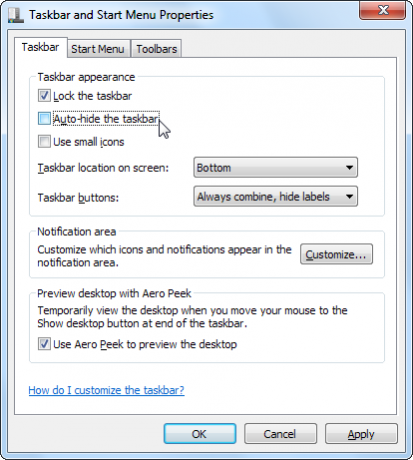
Ενημέρωση προγραμμάτων οδήγησης υλικού
Για να επιτυγχάνετε επιτυχή αδρανοποίηση, τα Windows πρέπει να αποθηκεύσουν την κατάσταση του υλικού σας στο δίσκο και στη συνέχεια να την επαναφέρουν αργότερα, χωρίς να περάσουν από την κανονική διαδικασία εκκίνησης και εκκίνησης υλικού. Αυτή η διαδικασία εξαρτάται από τον οδηγό, επομένως τα προβλήματα με τα προγράμματα οδήγησης υλικού του υπολογιστή σας ενδέχεται να προκαλέσουν την αδράνεια του υπολογιστή σας να μην λειτουργεί σωστά. Τα προβλήματα του προγράμματος οδήγησης ενδέχεται επίσης να έχουν ως αποτέλεσμα το υλικό να μην λειτουργεί σωστά μετά την επανέναρξη της αδρανοποίησης.
Εάν αντιμετωπίζετε πρόβλημα αδρανοποίησης, θα πρέπει να ενημερώσετε τα προγράμματα οδήγησης υλικού του συστήματός σας. Μπορείτε να κατεβάσετε ενημερωμένα προγράμματα οδήγησης από τον ιστότοπο του κατασκευαστή του υπολογιστή σας - ή από τους δικτυακούς τόπους του κάθε κατασκευαστή υλικού, αν έχετε δημιουργήσει τον δικό σας υπολογιστή. Όλα από τους οδηγούς chipset της μητρικής πλακέτας του υπολογιστή σας οδηγούς γραφικών Πώς να ενημερώσετε με ασφάλεια και εύκολα τον οδηγό της κάρτας γραφικών σαςΤο κυνήγι για τους οδηγούς συσκευών δεν είναι πια τέτοιο καθήκον. Οι περισσότεροι οδηγοί των Windows σας δεν θα χρειαστεί ποτέ να αγγίξουν αμέσως από το κουτί. Η κάρτα σας βίντεο βρίσκεται στη δική της ιερή περιοχή ... Διαβάστε περισσότερα μπορεί να χρειαστεί να ενημερωθεί. Μπορεί επίσης να μπορείτε να εγκαταστήσετε ενημερωμένα προγράμματα οδήγησης απευθείας από Ενημερωμένη έκδοση για Windows 3 λόγοι για τους οποίους θα έπρεπε να τρέχετε τα πιο πρόσφατα ενημερώματα κώδικα ασφαλείας για τα Windows και ενημερώσειςΟ κώδικας που απαρτίζεται από το λειτουργικό σύστημα Windows περιέχει τρύπες βρόχων ασφαλείας, σφάλματα, ασυμβατότητες ή παρωχημένα στοιχεία λογισμικού. Εν ολίγοις, τα Windows δεν είναι τέλεια, όλοι το γνωρίζουμε. Οι ενημερώσεις κώδικα ασφαλείας και ενημερώσεις διορθώνουν τις ευπάθειες ... Διαβάστε περισσότερα , παρόλο που πολλοί κατασκευαστές υλικού δεν προσφέρουν τις τελευταίες εκδόσεις των προγραμμάτων οδήγησης μέσω του Windows Update.
Αντιμετώπιση προβλημάτων του Hiberfil.sys
Κατά την αδρανοποίηση, τα Windows αποθηκεύουν τη μνήμη του συστήματος στο αρχείο Hiberfil.sys στη μονάδα C: \. Εάν αυτό το αρχείο καταστραφεί, η αδρανοποίηση ενδέχεται να μην λειτουργεί σωστά. Για να διορθώσετε ένα κατεστραμμένο αρχείο Hiberfil.sys, μπορείτε να απενεργοποιήσετε και να ενεργοποιήσετε ξανά την αδρανοποίηση στα Windows. Τα Windows θα διαγράψουν το αρχείο Hiberfil.sys και θα τα αναδημιουργήσουν όταν εκτελείτε αυτήν τη διαδικασία.
Για να γίνει αυτό, θα χρειαστεί να ανοίξετε ένα Γραμμή εντολών Ένας οδηγός για αρχάριους στη γραμμή εντολών των WindowsΗ γραμμή εντολών σας επιτρέπει να επικοινωνείτε απευθείας με τον υπολογιστή σας και να την καθοδηγείτε να εκτελεί διάφορες εργασίες. Διαβάστε περισσότερα παράθυρο ως διαχειριστής. Κάντε κλικ στο κουμπί Έναρξη, αναζητήστε το Γραμμή εντολών, κάντε δεξί κλικ στη συντόμευση της γραμμής εντολών που εμφανίζεται και επιλέξτε Εκτελέστε ως διαχειριστής. Εκτελέστε αυτές τις δύο εντολές στο παράθυρο "Γραμμή εντολών":
powercfg.exe / χειμερία αδρανοποίησης
powercfg.exe / αδρανοποίηση σε
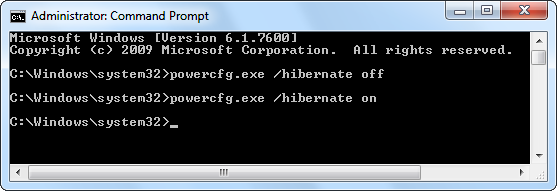
Εάν η μονάδα C: \ είναι γεμάτη και δεν υπάρχει χώρος για το αρχείο C: \ Hiberfil.sys που πρόκειται να δημιουργηθεί, αυτό μπορεί επίσης να προκαλέσει προβλήματα με την κατάσταση αδρανοποίησης. Βεβαιωθείτε ότι υπάρχει ένας ελεύθερος χώρος στη μονάδα C: \ - αρκετά για να χωρέσει το περιεχόμενο της μνήμης του συστήματός σας (RAM) - πριν από την αδρανοποίηση.
Αποτρέψτε τις συσκευές από την αφύπνιση του υπολογιστή σας
Μερικοί άνθρωποι έχουν αναφέρει ότι προσπαθούν να χειμενωθούν τους υπολογιστές τους, μόνο για να τους βρουν ξυπνήσει αμέσως αντί να περάσουν από τη διαδικασία αδρανοποίησης. Αν συμβεί κάτι τέτοιο, μια συσκευή υλικού ενδέχεται να διατηρεί τον υπολογιστή σας ξύπνιο. Μπορείτε να ελέγξετε ποιες συσκευές επιτρέπεται να ενεργοποιήσουν το σύστημά σας στο διαχειριστή συσκευών.
Ανοίξτε το διαχειριστή συσκευών κάνοντας κλικ στο κουμπί Έναρξη, πληκτρολογώντας Διαχειριστή της συσκευής, και πατήστε Enter. Στο παράθυρο "Διαχείριση συσκευών" (Device Manager), αναπτύξτε το Δίκτυοπροσαρμογείς , κάντε δεξί κλικ στον προσαρμογέα δικτύου και επιλέξτε Ιδιότητες. Από την καρτέλα Διαχείριση ενέργειας, αποεπιλέξτε το Αφήστε αυτή τη συσκευή να ξυπνήσει τον υπολογιστή επιλογή. Ενδέχεται επίσης να θέλετε να αλλάξετε αυτήν τη ρύθμιση για άλλες συσκευές, όπως το ποντίκι και το πληκτρολόγιο. (Αυτό θα επιτρέψει μόνο στις συσκευές να ξυπνούν από τον ύπνο, αλλά ορισμένοι χρήστες τους έχουν αναφέρει ότι διακόπτουν τη διαδικασία αδρανοποίησης.)
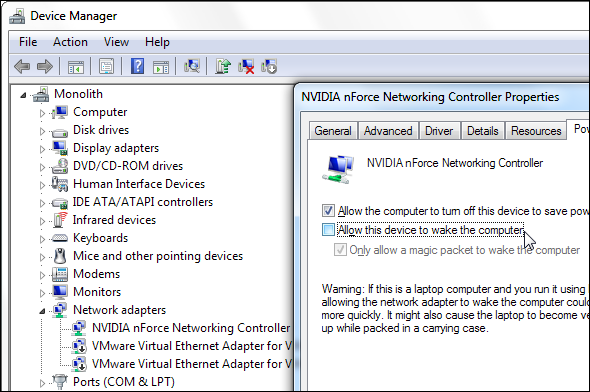
Μπορείτε επίσης να εκτελέσετε το powercfg -devicequery εντολή σε ένα παράθυρο γραμμής εντολών για να προβάλετε τις συσκευές που μπορούν να ξυπνήσουν τον υπολογιστή σας.
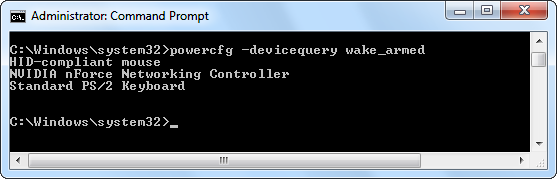
Ορισμένες περιφερειακές συσκευές ενδέχεται να αποτυγχάνουν σε κατάσταση αδρανοποίησης εάν είναι συνδεδεμένες - δοκιμάστε να αποσυνδέσετε μη απαραίτητες συσκευές, όπως εκτυπωτές και USB stick, πριν από την αδρανοποίηση και δείτε εάν λειτουργεί σωστά.
Ρύθμιση παραμέτρου Power Profile
Αν διαπιστώσετε ότι ο υπολογιστής σας είναι αδρανοποιημένος όταν δεν θέλετε να - ή να μην είναι σε κατάσταση αδρανοποίησης όταν το θέλετε - μπορείτε να ελέγξετε τις ρυθμίσεις αδρανοποίησης του παραθύρου Επιλογές παροχής ενέργειας των Windows 7. Τύπος Επιλογές ενέργειας στο μενού Έναρξη, πατήστε το πλήκτρο Enter, επιλέξτε ένα προφίλ ενέργειας και χρησιμοποιήστε το Αλλάξτε τις ρυθμίσεις σύνθετης τροφοδοσίας Σύνδεσμος.
Προσέξτε για το "υβριδικό ύπνο" - μια λειτουργία που αδρανοποιεί αυτόματα τον υπολογιστή σας αφού έχει κοιμηθεί για λίγο. Αν διαπιστώσετε ότι ο υπολογιστής σας είναι αδρανοποιημένος όταν δεν το θέλετε (ή εάν η κατάσταση αδρανοποίησης δεν λειτουργεί σωστά, αλλά ο ύπνος), θα θελήσετε να απενεργοποιήσετε τον υβριδικό ύπνο.
Για περισσότερες πληροφορίες σχετικά με την προσαρμογή των επιλογών τροφοδοσίας, ελέγξτε έξω τον οδηγό μας για τις επιλογές τροφοδοσίας των Windows 7 Τα Windows 7 Επιλογές παροχής ενέργειας και οι τρόποι αναμονής εξήγησανΌταν ξεκίνησαν τα Windows 7, ένα από τα σημεία πώλησης της Microsoft ήταν ότι σχεδιάστηκε για να βοηθήσει την μπαταρία σας να διαρκεί περισσότερο. Ένα από τα κύρια χαρακτηριστικά γνωρίσματα που οι χρήστες θα παρατηρήσουν είναι ότι η οθόνη σβήνει πριν ... Διαβάστε περισσότερα .
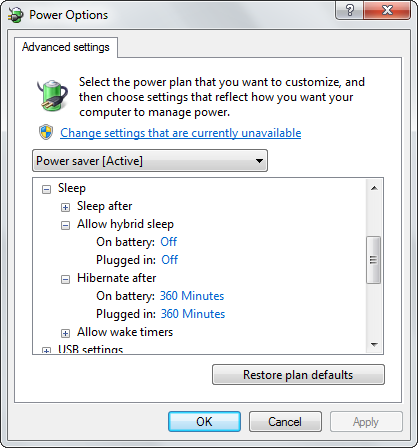
Δυστυχώς, εάν ο υπολογιστής σας δεν ήταν ποτέ σωστά αδρανοποιημένος, ενδέχεται να μην είναι συμβατός με τη λειτουργία αδρανοποίησης των Windows 7. Ενώ τα ενημερωμένα προγράμματα οδήγησης ενδέχεται να διορθώσουν αυτό το πρόβλημα σε ορισμένες περιπτώσεις, ορισμένοι κατασκευαστές υπολογιστών μπορεί να μην έχουν πάει στην προσπάθεια να κάνουν τα πάντα να λειτουργούν σωστά.
Αυτή η ανάρτηση εμπνεύστηκε από Εξαιρετική απάντηση του Jeffery Fabish στις απαντήσεις MakeUseOf - θέλαμε να φέρει τις πληροφορίες σε ένα ευρύτερο κοινό.
Έχετε ποτέ αντιμετωπίσει προβλήματα αδρανοποίησης με τα Windows 7; Πώς τα διορθώσατε; Χρησιμοποιήσατε μια λύση που δεν αναφέρεται εδώ; Αφήστε ένα σχόλιο και ενημερώστε μας!
Image Credit: Laptop με μαύρη οθόνη μέσω shutterstock
Ο Chris Hoffman είναι τεχνολόγος blogger και οπαδός της τεχνολογίας που ζει στο Eugene του Όρεγκον.